ソハによって2022年6月11日、午後8時47分に更新されました
ドキュメントをスキャンして PDF ファイルとして保存した後、PDF は通常、テキスト ファイルではなく、スキャンしたコンテンツを含む画像になります。貼り付けやコピーのためにテキストを処理する必要がある場合は、光学式文字認識を使用してテキストを抽出し、スキャンした PDF 文書を編集可能な Word として保存する必要があります。
この記事では、スキャンした PDF をオンラインで編集可能な Word に変換する方法を説明します。仕事を素早く簡単に完了する方法を紹介します。

OCRを使用して、スキャンしたPDF(画像)を編集可能なWordに変換します。チュートリアルで使用される OCR は、元のドキュメントの形式と品質を保持します。
スキャンした PDF を Word に変換する方法を見てみましょう。
1. Geekersoftを開き、OCR 変換を入力します。
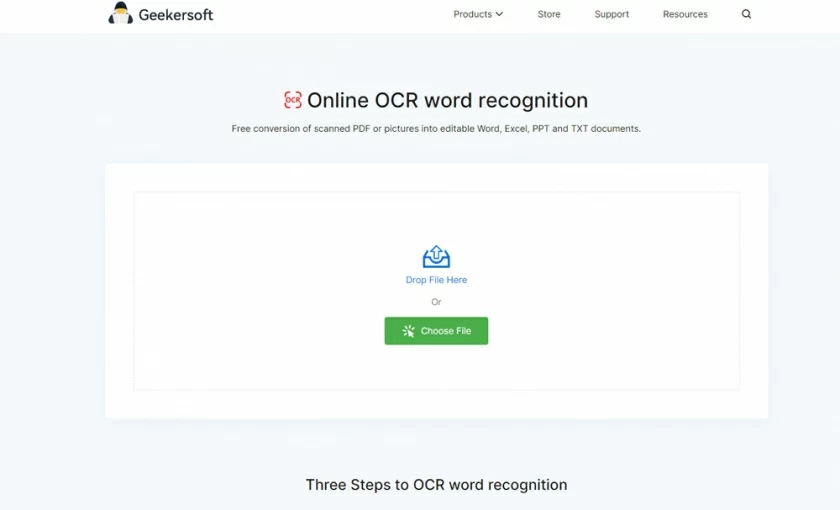
2. スキャンしたファイルをアップロードします (PDF および画像形式をサポート)。
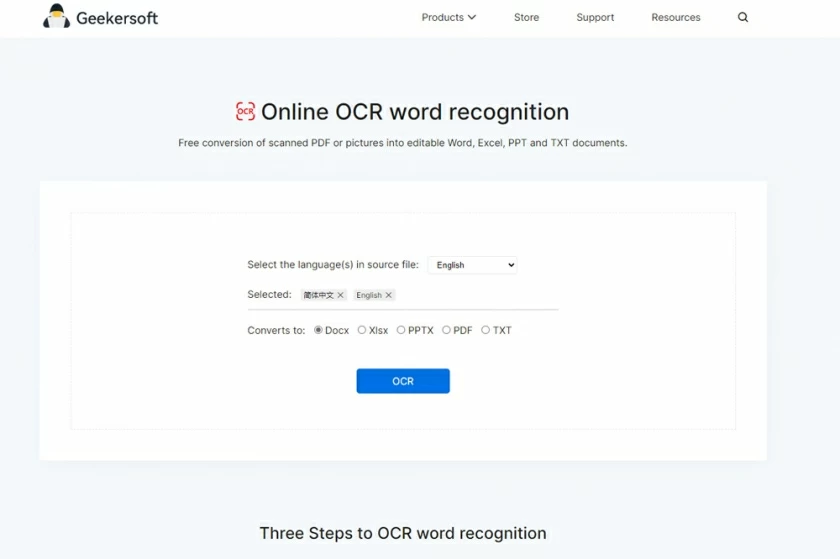
3. ドキュメントの言語と変換された Word 出力の形式を選択し、OCR 変換を開始します。
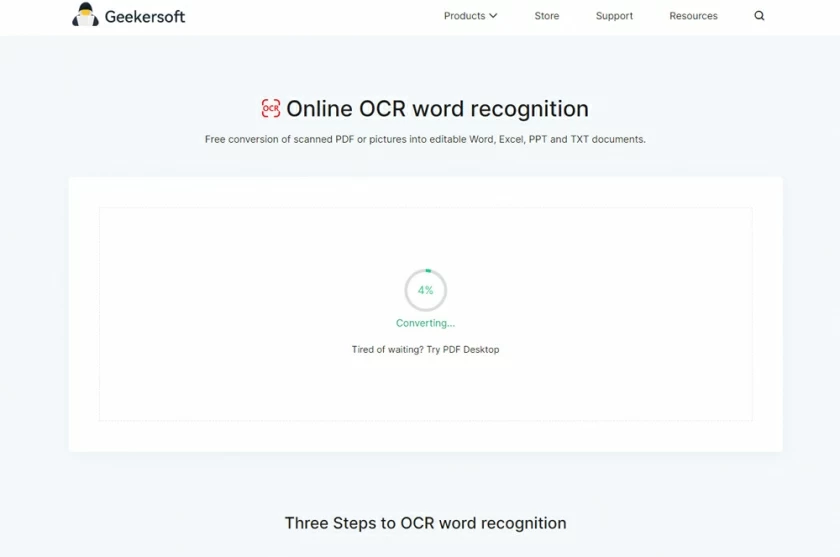
4. OCR 変換が完了するまで待ちます。
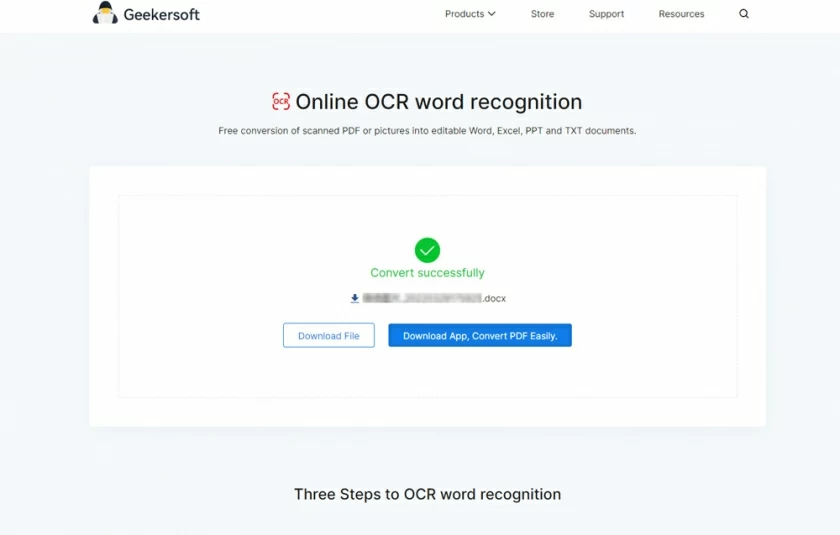
5. 編集可能な Word ファイルをダウンロードします。
スキャンした PDF を Word に変換するには、文書のページ数に応じて数秒から数十秒かかります。Geekersoft OCR は、高速かつ無料のオンライン光学式文字認識 (OCR) であり、ユーザーの間で非常に人気があります。優れたパフォーマンスにより、スキャンした PDF を Word に簡単に変換できます。
PDF が編集可能な場合は、 「Windows 10 で PDF を Word に変換する方法」を読んで Word に変換できます。
Geekersoft OCR は、無料のオンライン OCR ツールです。さらに、無料の PDF to Word ツールもあります。これを使用すると、画像、スキャンした PDF を編集可能な PDF、Word、Excel、PPT、TXT に変換できます。Geekersoft OCR 製品ガイドを確認してください。
Geekersoft が採用している HTTPS セキュリティ プロトコルにより、Web サイトから安全な使用環境を楽しむことができます。文書変換プロセスでは暗号化が使用されます。変換が完了すると、ドキュメントは 1 時間後に自動的に削除されます。サービス全体は国際的に有名なクラウド サービス プロバイダーによってホストされており、安全です。詳細については、Geekersoft の利用規約とプライバシーのページをご確認ください。
画像をテキストに変換するプロセスは、PDF を Word に変換するプロセスと同じです。同様に、OCR ページにアクセスして画像をアップロードし、パラメータを選択するだけで、OCR が画像を認識します。認識が完了したら、出力をダウンロードします。